Después de haber podido utilizar XenApp 7.5 durante varios días voy a comentar algunas de las diferencias entre las versiones 7.5 y 6.5.
XenApp 7.5 ha supuesto la continuación del gran cambio que dio Citrix con XenDesktop 7. En esta versión Citrix unió en un solo producto la virtualización de lo que antes eran dos productos separados: virtualización de sesiones (XenApp) y virtualización de escritorio (XenDesktop) Aunque existía una versión “App Edition” en XenDesktop 7, para la versión 7.5 Citrix ha decidido publicarlos como dos productos diferentes XenApp 7.5 y XenDesktop 7.5, aunque la base de los dos productos es la misma.
Primero, vamos a ver en una tabla algunos de los cambios de nomenclatura entre las dos versiones:
| XenApp 6.5 | XenApp 7.5 | |
|---|---|---|
| Arquitectura | Independent Management Architecture (IMA) | FlexCast Management Architecture (FMA) |
| Objeto superior | Farm | Delivery Site |
| Asociación de servidores | Worker Group | Session Machine Catalog Delivery Group |
| Tipos de servidores | Worker | Virtual Delivery Agent Server OS Machine Desktop OS Machine |
| Rol de control | Zone and Data Collector | Delivery Controller |
| Consola de administración | Delivery Services Console | Citrix Studio Citrix Director |
| Almacenamiento | Data store | Database |
| Balanceo de carga | Load Evaluator | Load Management Policy |
| Gestión de permisos | Administrator | Delegated Administrator Role Scope |
De la siguiente imagen podemos decir que la parte del cliente (Receiver) y la parte de acceso (StoreFront) pueden ser comunes a ambas infraestructuras, y lo que cambia es la gestión de los servidores y aplicaciones.
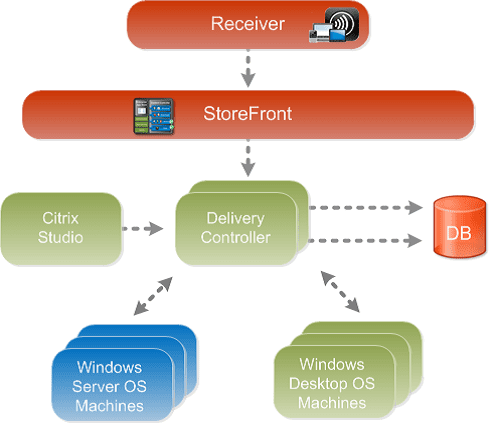
- Flex Cast Management Architecture (FMA): desde la versión 7 ya no tenemos el servicio IMA. FMA es la arquitectura en la que se basa XenDesktop por lo que es una base común para los dos productos.
- Delivery Site: ahora ya no existe el concepto de Farm ahora se llama Delivery Site
- Delivery Controller: con la arquitectura FMA desaparecen las zonas y los Data Collector. Ahora existe un rol llamado Delivery Controller que es el encargado de gestionar la comunicación entre los servidores
- Catalogs y Delivery Group: en XenApp 6.5 teniamos el objeto Worker Group en el que asociabamos los servidores y mediante esta agrupación publicabamos aplicaciones, asignabamos políticas… Ahora existen dos objetos diferentes: Catalogs, donde agrupamos un conjunto de servidores, o estaciones de forma que podamos agrupar en un objeto los servidores de similares características. Delivery Group es el objeto que nos permite asociar las aplicaciones con los Catalogs de servidores.
- Virtual Delivery Agent: es el agente que se instala en los servidores o equipos a los que van a acceder los usuarios y que se comunica con el Deliver Controller del Sitio. Ahora se permite en un único sitio tener servidores de distintas versiones de sistema operativo, como por ejemplo Windows 2008 y Windows 2012, mientras que hasta ahora los servidores de una granja tenían que ser de la misma versión. Este agente se puede instalar en dos tipos de equipos
- Server OS Machine: equipos con versión servidora de Windows
- Deskto OS Machine: equipos con versión de escritorio de Windows
- Citrix Studio y Citrix Director: son las dos consolas de administración que sustituyen a la existente en 6.5. Tienen dos funcionalidades diferentes:
- Citrix Studio: es una consola Windows permite configurar el sitio, los servidores y publicar aplicaciones
- Citrix Director: es una consola web que permite monitorizar la infraestructura, gestionar las sesiones activas de los usuarios…
- Database: la información estática se guarda como hasta ahora en una base de datos, deja de tener el nombre de Data Store. Desparece la Local Host Cache de los servidores.
- Load Management Policy: es la nueva forma de evaluar la carga de los servidores para repartir las sesiones de los usuarios
- Delegated Administrator: en XenApp 6.5 se creaban administradores y se asignaban los permisos a carpetas y objetos. Con XenApp 7.5 la asignación de permisos se realiza mediante roles y scopes definidos.Ya existen algunos roles predefinidos como Help Desk.
¿Te ha gustado la entrada SÍGUENOS EN TWITTER O INVITANOS A UN CAFE?
 Blog Virtualizacion Tu Blog de Virtualización en Español. Maquinas Virtuales (El Blog de Negu) en castellano. Blog informática vExpert Raul Unzue
Blog Virtualizacion Tu Blog de Virtualización en Español. Maquinas Virtuales (El Blog de Negu) en castellano. Blog informática vExpert Raul Unzue

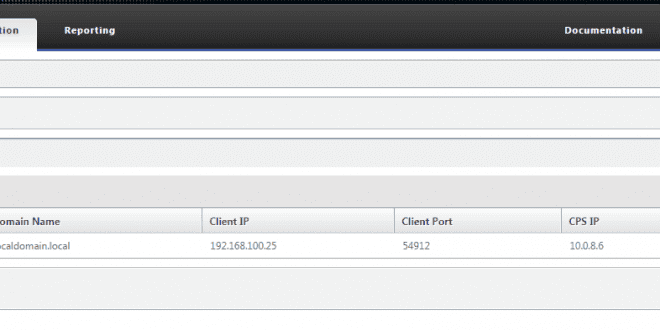





Hola! Gracias por la explicación.
Tengo algunas dudas.
Se puede instalar el Delivery Controller y el Virtual Delivery Agent en el mismo equipo? Yo utilizo actualmente una versión antigua de Metafreme y ando un poco perdido. Gracias.
Saludos.
Hola Jose,
Si, en una instalación con XenApp 7.5/7.6 se puede instalar el Delivery Controller y el Virtual Delivery Agent, no existe esa limitación. Pero hay que tener en cuenta que sería para hacerlo en una instalación de una infraestructura pequeña, ya que se recomienda que para entornos grandes se utilicen servidores diferentes, de forma que tengamos uno (o varios, según el tamaño) Delivery Controller específicos, de forma que no compartan otro rol y tengamos el VDA en los servidores donde se van a ejecutar las aplicaciones.
En versiones anteriores de XenApp podríamos asociar el Delivery Controller al rol de Data Collector, que de forma resumida, es el encargado de gestionar la información de la granja.
Espero haber aclarado tu duda.
Gracias por el comentario y un saludo
Hola Roberto, muy claro tu gloasario de términos, había estado buscando uno. Tengo una duda que no logro resolver, a ver si me das una guía.
Tengo instalado la ultima versión de xendesktop/xenapp y quiero publicar aplicaciones desde un servidor, todo bien, instale el servidor y le corri el VDA. Todo bien. Lo que no se es como segmentar los grupos de usuarios. Como en las versiones viejas de xenapp, que ponía aplicación 1 ( agregaba los usuarios que quería y asi me iba) ahora veo los permisos como a nivel solo del delivery group. no se como permitir a un usuario que ejecute una aplicación en el servidor y otras no.
Alguna idea?
Hola Fernando,
Gracias por el comentario.
Como dices, ahora no queda tan claro la publicación de las aplicaciones a los usuarios como en versiones anteriores.
Hay básicamente dos niveles en los que puedes definir los permisos:
– Primero, como dices, el Delivery Group
– Segundo, a nivel de aplicación. Aunque al añadir una aplicación el asistente no lo muestre, una vez creada, podemos definir el grupo que queremos que tenga acceso a la aplicación. Para ello accedemos a las propiedades de la aplicación y hay un apartado llamado “Limit visibility”. Es aquí donde podemos limitar que usuarios ven cada aplicación.
Si no indicas nada en este campo de la configuración de la aplicación, todos los usuarios que pertenezcan al grupo que se ha definido a nivel de Delivery Group podrán ver la aplicación.
Pero si añadimos un grupo o usuario a nivel de aplicación, sólo los usuarios aquí indicados y que peretenezcan tambien al grupo de Delivery Group podrán ver la aplicación.
Por ejemplo:
– Creamos un Delivery Group de nombre DG01, que contiene 2 aplicaciones:
— Word
— Excel
– En el Delivery Group damos permisos al grupo de Directorio Activo llamado GrupoDG01
– La aplicación Word la configuramos para que esté limitado el acceso al grupo de Directorio Activo GrupoApp01
– La aplicación Excel la configuramos para que esté limitado el acceso al grupo de Directorio Activo GrupoApp02
De esta forma:
– Si queremos que un usuario acceda solo a la aplicación Word, en Directorio Activo le añadimos a los grupos
— GrupoDG01
— GrupoApp01
– Si queremos que otro usuario acceda solo a la aplicación Excel, en Directorio Activo le añadimos a los grupos
— GrupoDG01
— GrupoApp02
– Y si queremos que otro usuario acceda a las dos aplicaciones, en Directorio Activo le añadimos a los grupos
— GrupoDG01
— GrupoApp01
— GrupoApp02
– Y por completar el caso, un usuario que solo pertenezca al grupo GrupoDG01, no verá ninguna de las dos aplicaciones
Mi preferencia es publicar las aplicaciones a grupos de directorio activo y luego jugar con la pertenencia de grupos y usuarios en Directorio Activo para permitir el acceso a las aplicaciones en lugar de indicar en la consola de Citrix los usuarios nominales.
Espero que te haya aclarado mi explicación la duda que tenías.
Un saludo